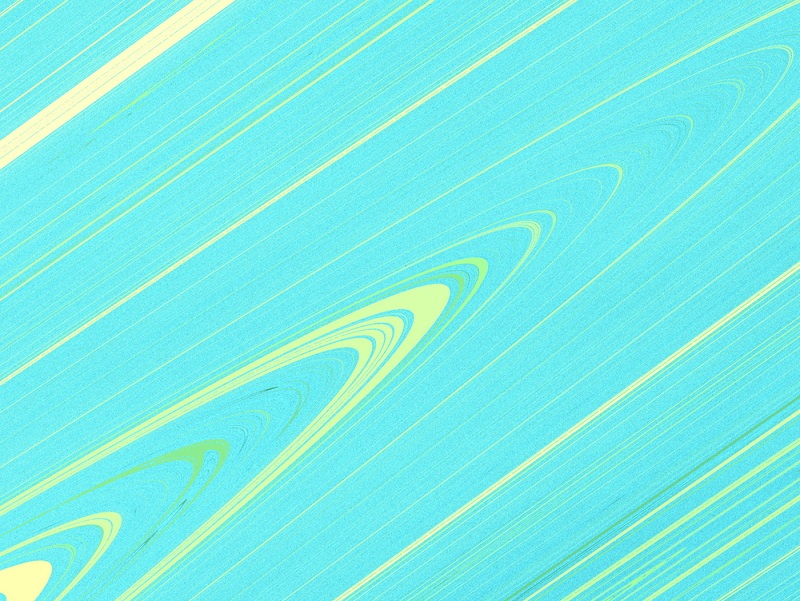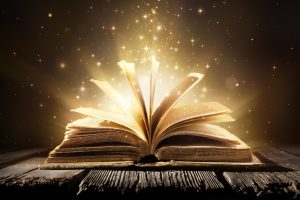こんにちは、@勇者コインです!
今回はダッシュのモバイルウォレットアプリの作り方や使い方をご紹介しますね。
ダッシュのモバイルウォレットは作るのも簡単ですし、操作も簡単。
しかも日本語対応してるので日本語で操作可能。
と、そんな感じで使い勝手GOODです。
では、本題の作り方から解説していきます。
dash(ダッシュ)のウォレットアプリの作り方
ちなみにdash(ダッシュ)のアプリのおすすめは公式が出してるものです。
他の企業が提供してるアプリだとセキュリティが少し不安なので、公式のアプリを使った方が安心です。
ということで、公式のアプリをダウンロードしていきましょう。
まずは以下のdashの公式ウォレットのダウンロードのページへ移動します。
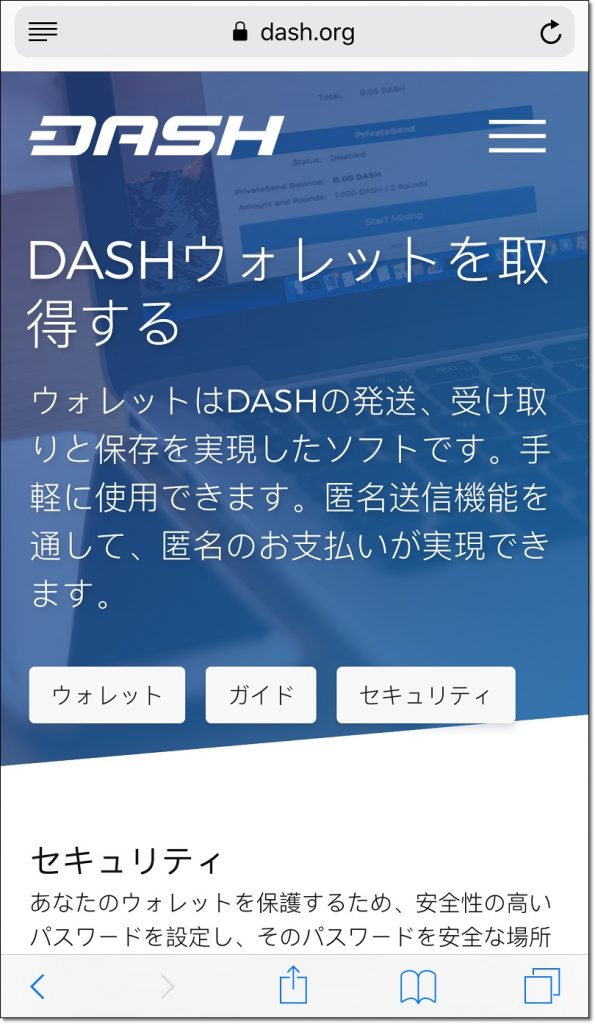
※アプリの検索で「dash wallet」と検索して探しても良いですが、念のため公式サイト経由でダウンロードしたほうが間違いはないです。
Androidのダウンロード
ページの中段にモバイルウォレットをダウンロードする場所があります。
Android端末をお使いなら、Dash Wallet by Hash Engineeringと書かれたアプリのリンク、
「Google Play Download」を押してください。
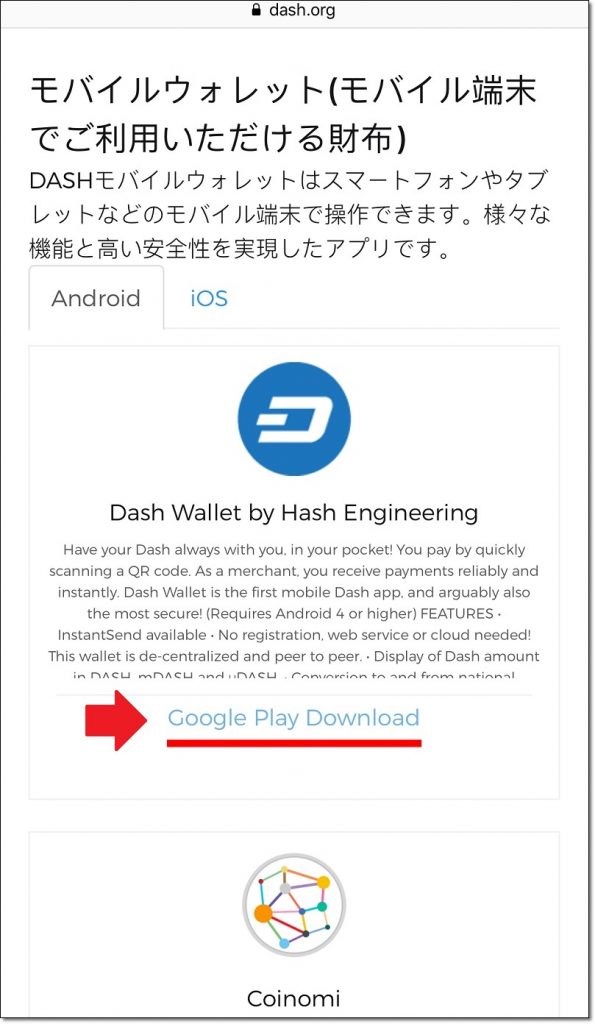
緑色の「インストール」のボタンを押してインストールしましょう。
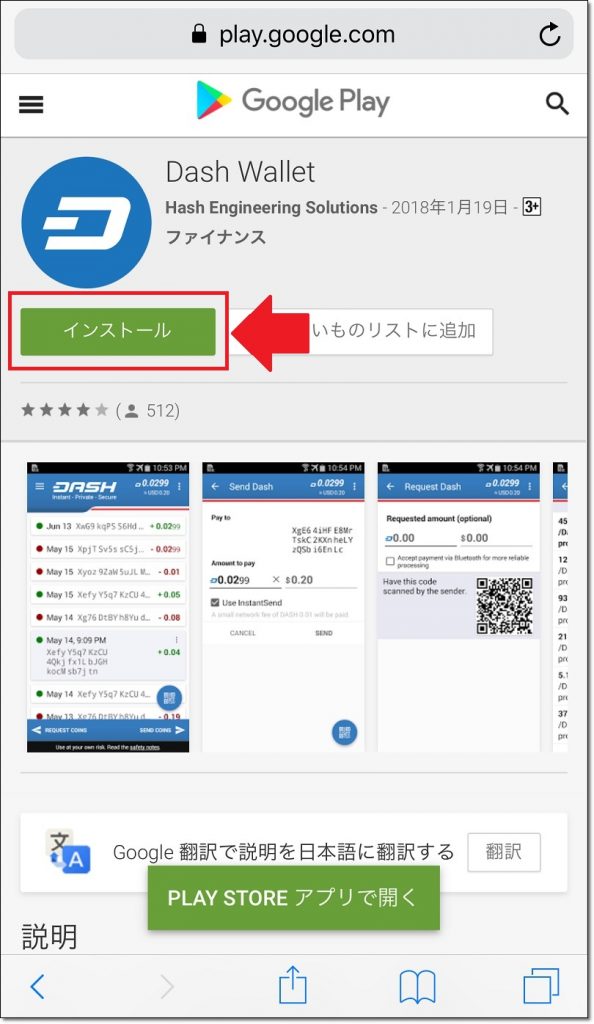
iPhoneのダウンロード
iPhoneを使ってる場合こちらをご覧ください。
ちなみに私iPhoneを使ってるので、ダウンロード後はこちらの流れで登録まで解説していきますね。
まずはdashウォレットダウンロードページのモバイルウォレットまでスクロール。
そして「iOS」を押してAndroidから切り替えてください。
切り替えるとDash Core iOSと書かれたアプリが表示されますので、「App Store」をタップ。
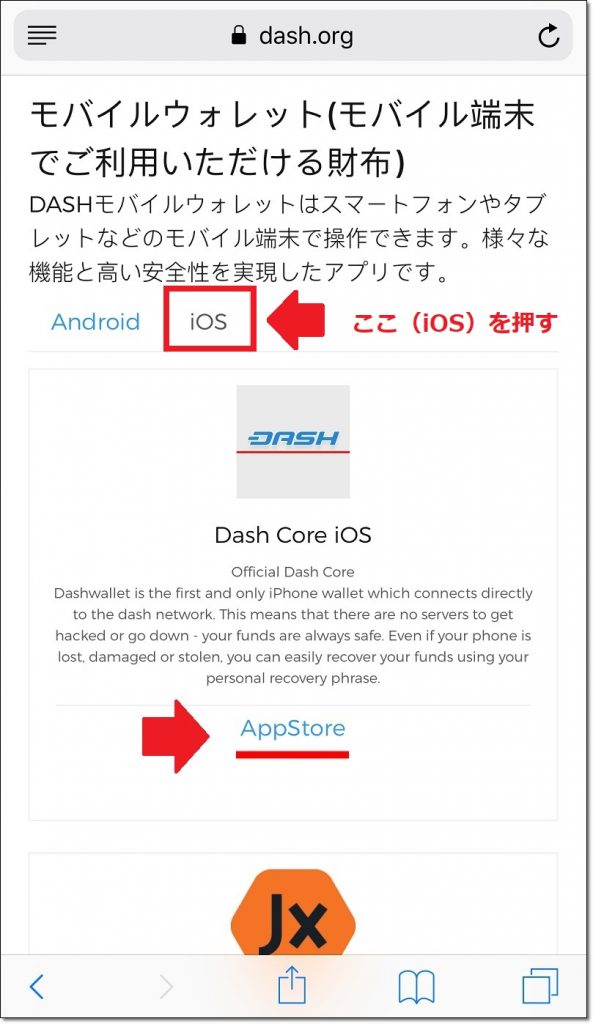
App Storeで開きますか?
と、聞かれるので全力で「開く」。
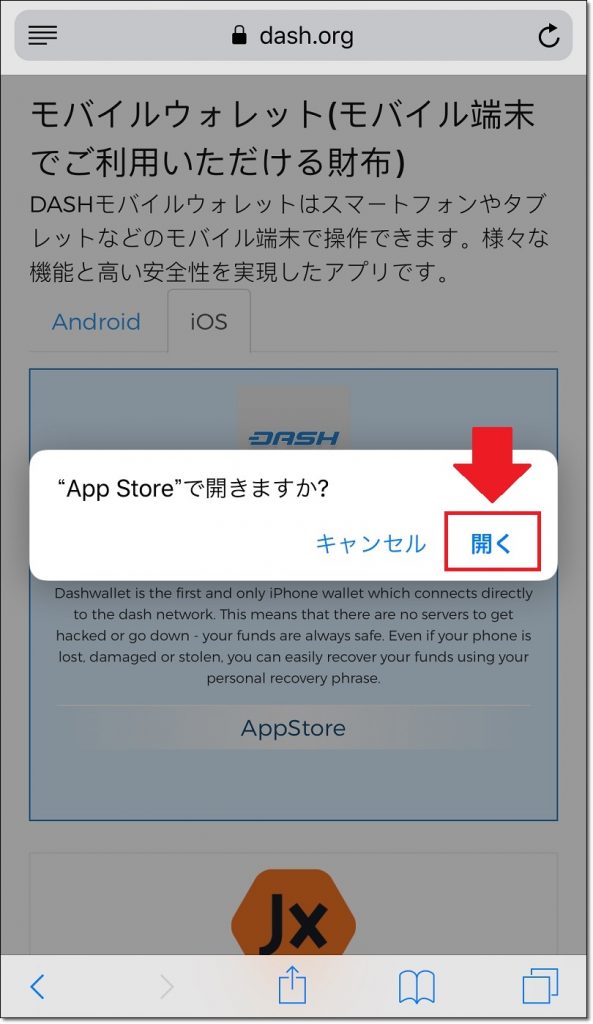
Dash Walletのアプリが表示されます。
「入手」を押してください。これでダウンロード完了です。
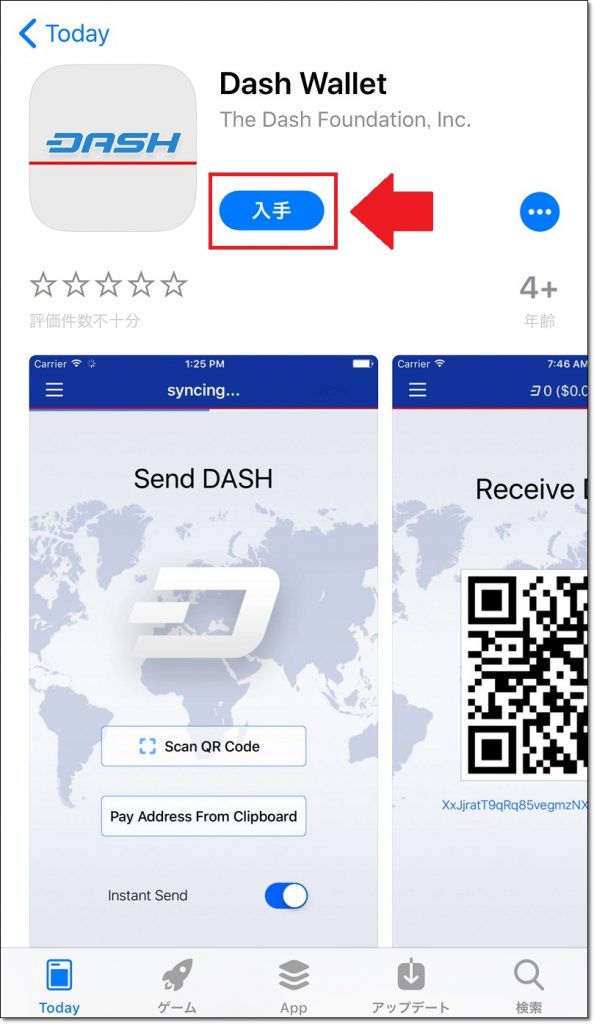
ダウンロードが完了したら「開く」を押してください。
次からウォレットを本格的に作っていきます。
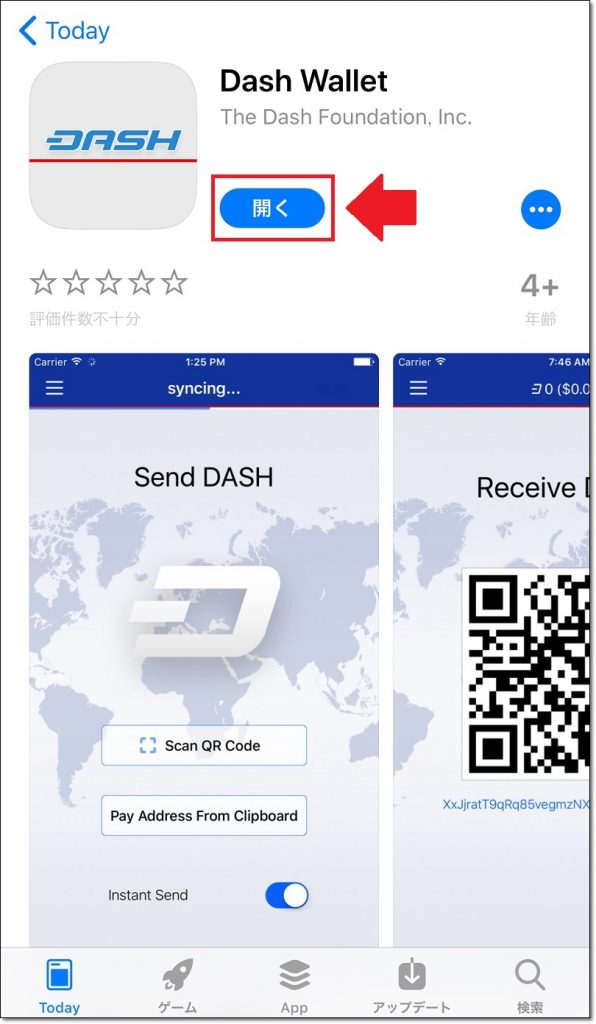
dash(ダッシュ)新規ウォレットの作成
それではウォレットを作っていきましょう。
「新規ウォレット」をタップ。
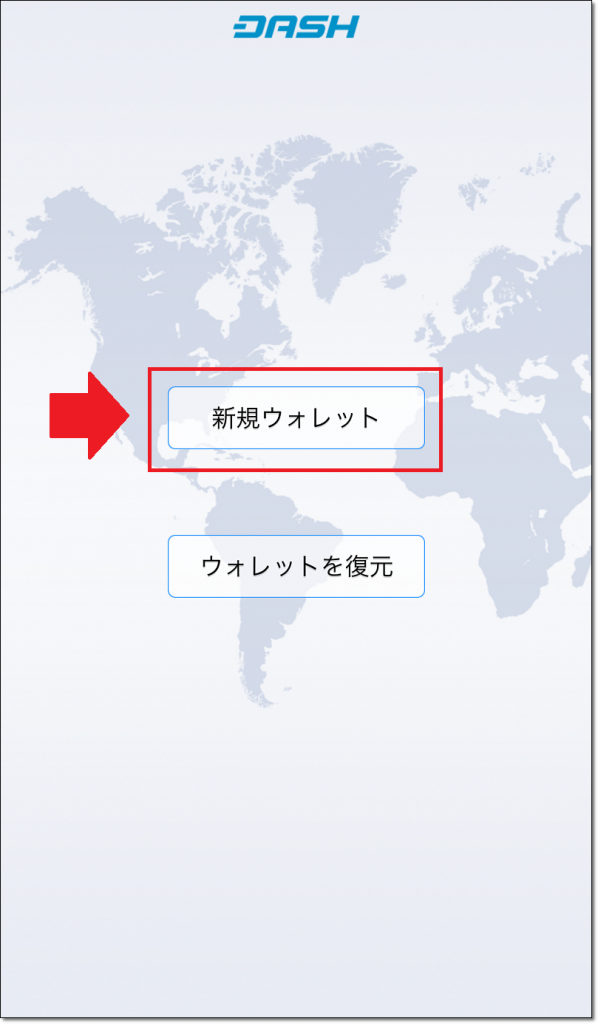
ここはウォレット作成の中で最も大事な設定です。
復元フレーズを作ります。
では「新規復元フレーズを作る」をタップ。
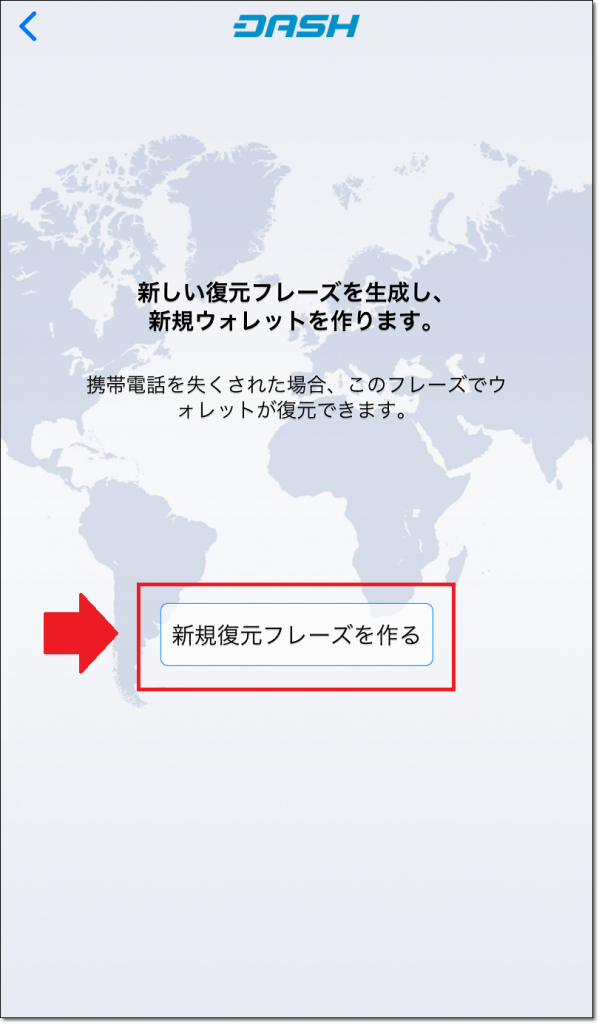
警告が表示されます。
ここに大事なことが書いてありますが絶対にこのあとに表示される復元フレーズを・・・
- 誰にも見せないこと
- 復元フレーズを信頼できない端末に打ち込まないこと
- 写真も撮らないこと(スクショしない)
注意事項を心に留めたら右下の「表示」を押してください。
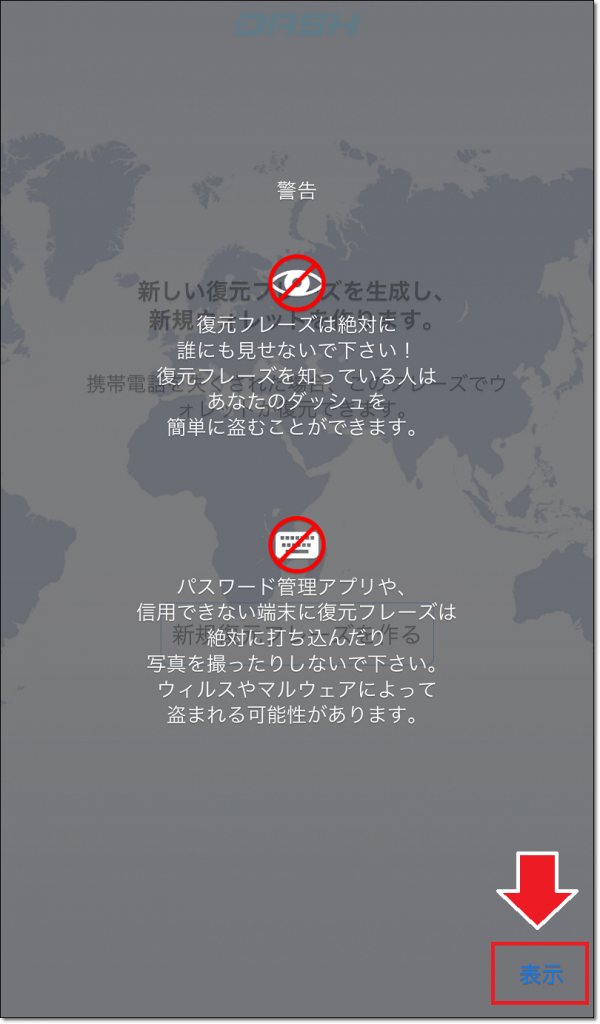
復元フレーズのページなので写真を載せてませんが、
携帯電話を紛失した場合、このフレーズでウォレットが復元できます。紙に書き留めて下さい。
というページに移ります。
12個のひらがなのコトバが表示されますので、そちらを必ず控えるようにしてください。
また絶対に他の人には教えないこと。
紙に書き留めました : □
の□にタップしてチェックを入れましょう。
あとは右下の「完了」をタップ。
完了を押すと、以下のdashのパスコードを設定するページに移動します。
パスコードは毎回dashのアプリを起動した際に入力する4桁の数字です。
4桁の数字を入力してください。
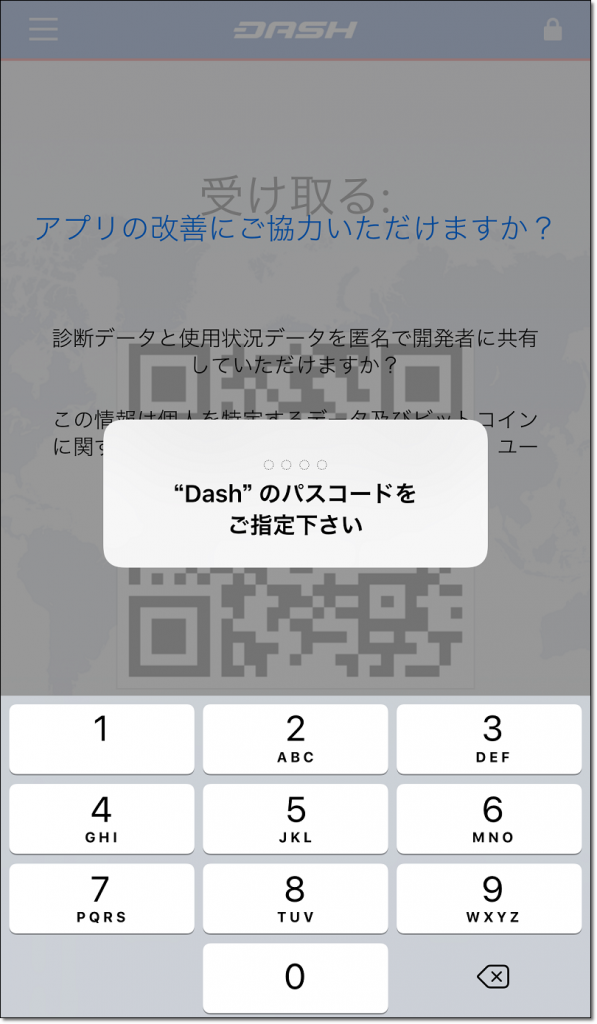
再度、確認のために先ほど入力した4桁の数字を入力。
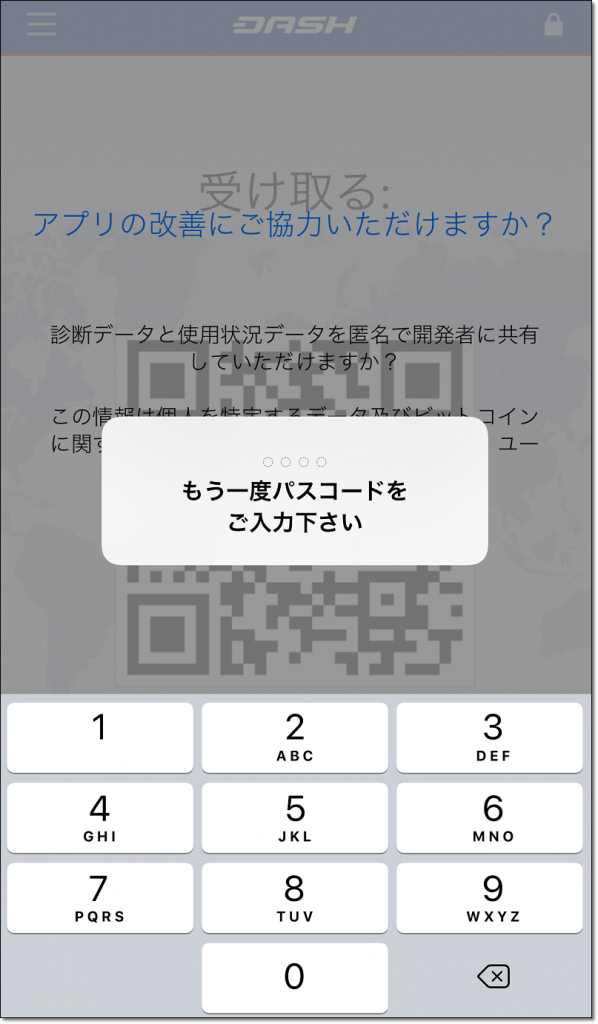
アプリの改善にご協力いただけますか?
と聞かれます。
公式ウォレットなので問題ないと思いますが、情報がどこまで知られるのか怖かったので私の場合は「いいえ」を選択しました。
気になるなら「いいえ」をタップしましょう。
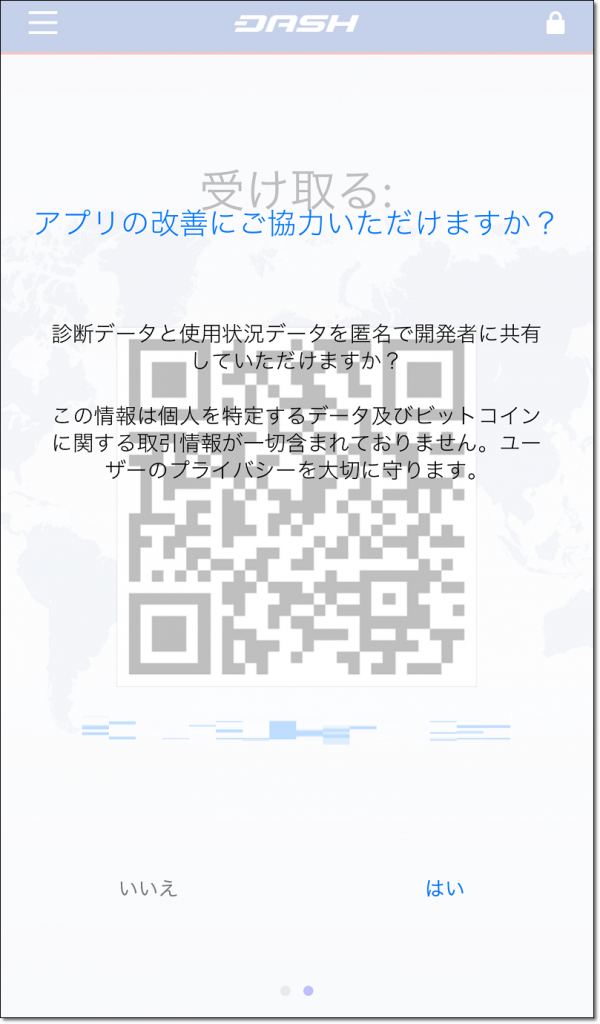
これでdashウォレットの作成が完了です。
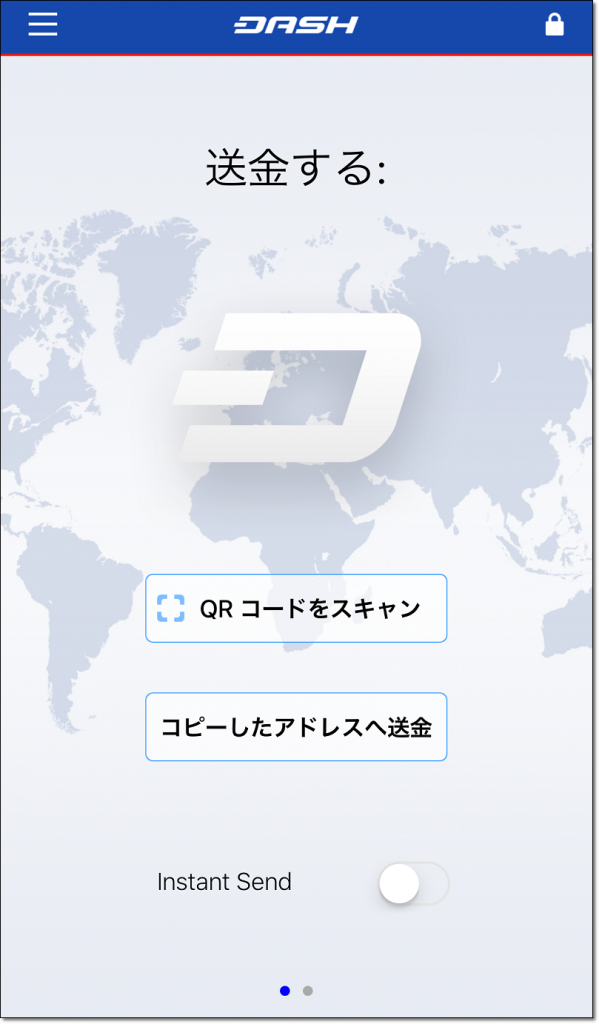
dash(ダッシュ)ウォレットアプリへの入金方法
入金をする場合。
アプリをスライドさせるだけで、入金アドレスとQRコードが表示されます。
アドレスをコピーする場合は、入金アドレスをタップ。
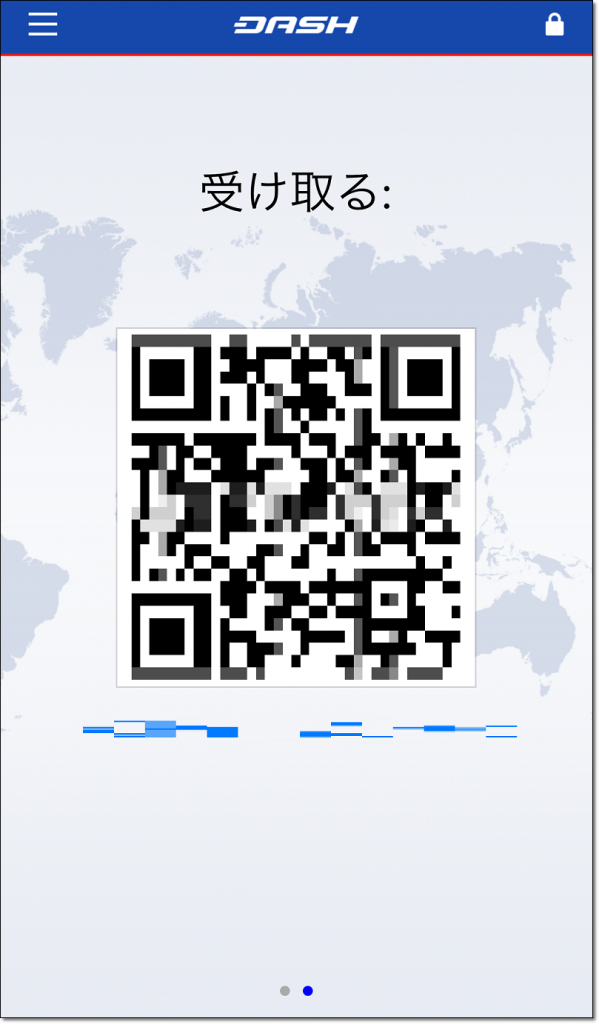
「アドレスをクリップボードへコピー」をタップすると、
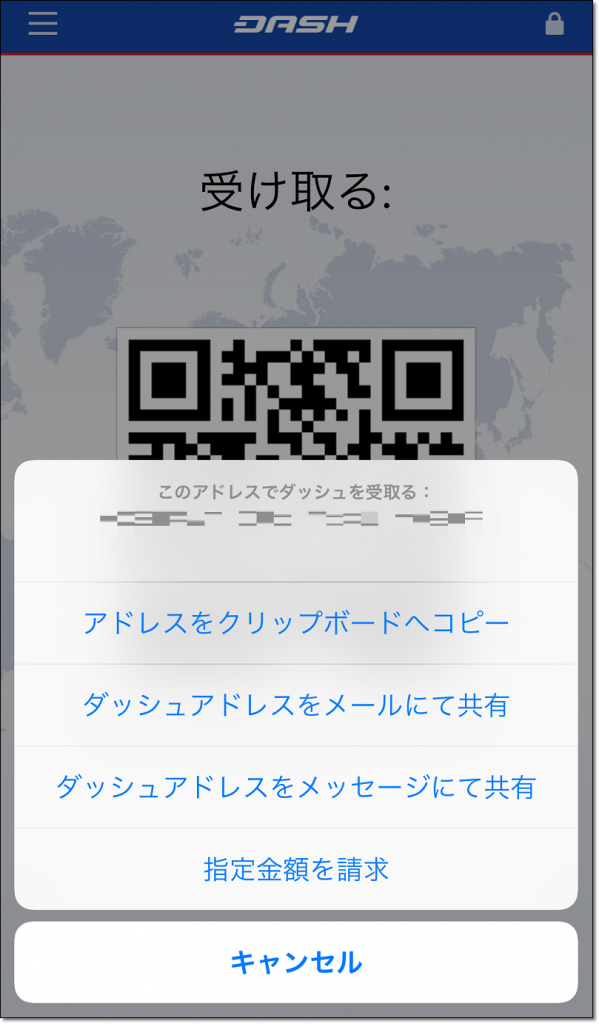
コピーしました!
と、表示。
あとはコピーしたアドレスを送金先の取引所やウォレットに貼り付けて送金を行いましょう。
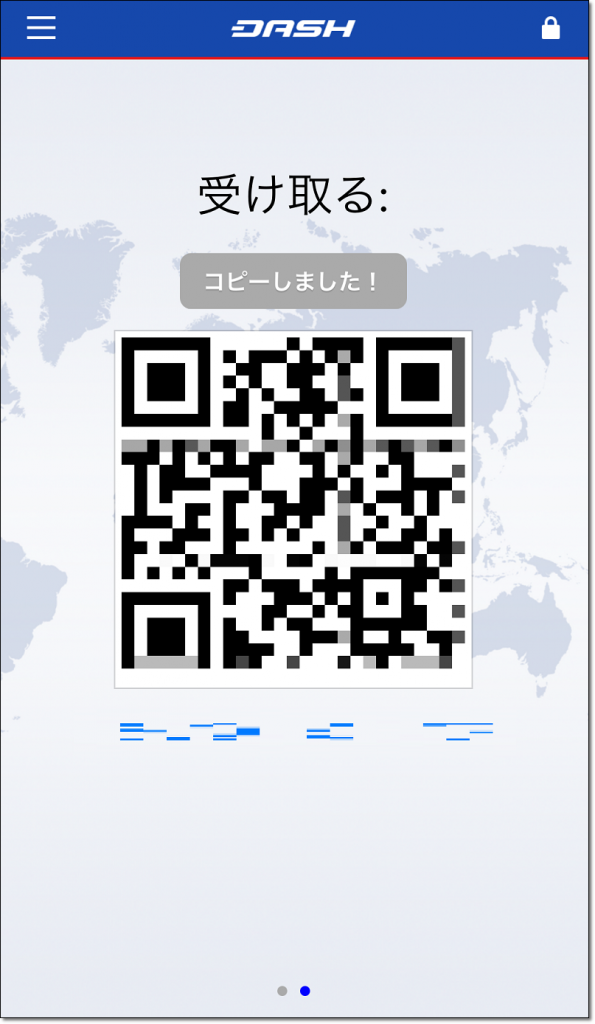
ちなみにコインチェックからウォレットに送金する場合は、
コインを送るをクリック
↓
DASHを送るをクリック
↓
ラベルを記載して、新規宛先の欄にコピーしたアドレスを貼り付けて送金をしてください。
※コインチェックが送金可能になったら
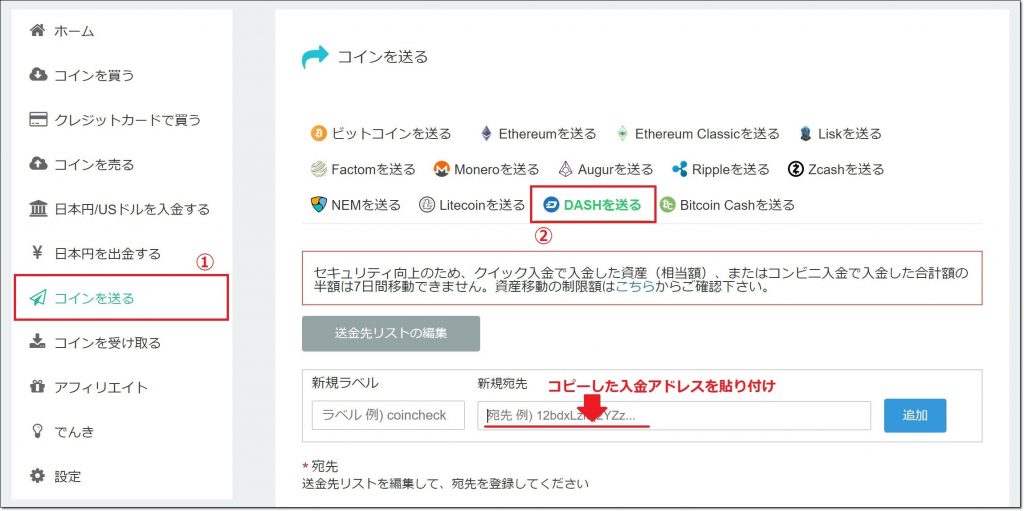
dash(ダッシュ)ウォレットアプリからの送金方法
送金する:
の画面から送金を行います。
QRコードがあれば「QRコードをスキャン」をタップ。
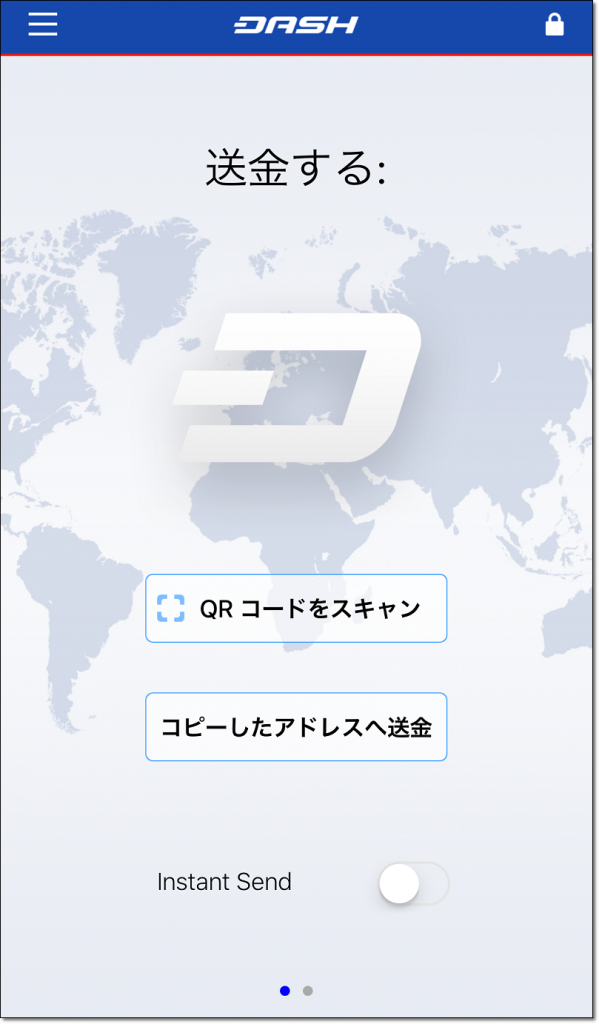
カメラのアクセス拒否をしたままだと、以下のように表示されます。
カメラへのアクセスを有効化するのに、設定⇒プライバシー⇒カメラ⇒Dash
の順に移行してアクセスを有効化。
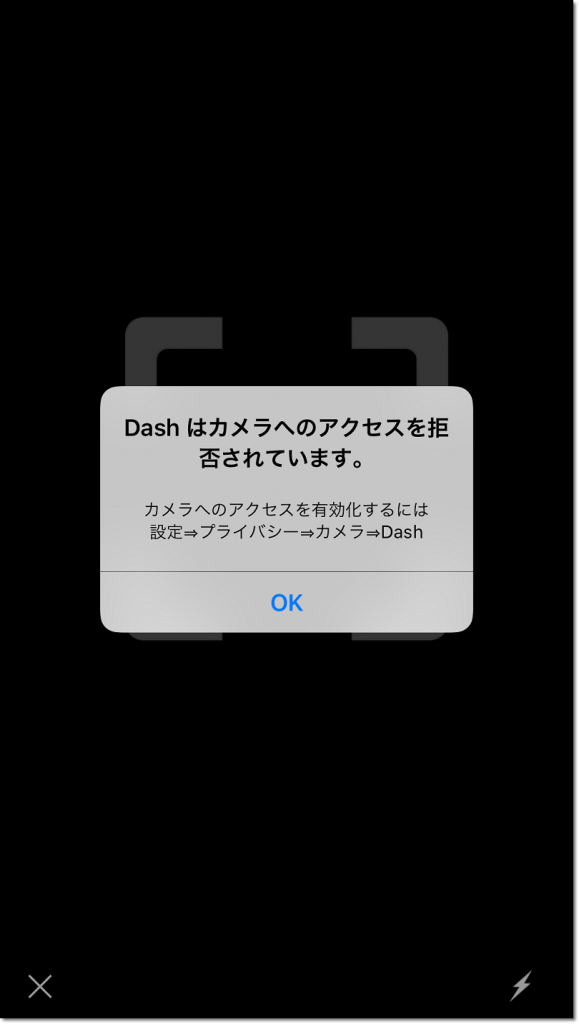
QRコードをスキャンしたら、
金額を入力するページに移ります。
送金先のアドレスが下に表示されますので、送金先のアドレスと同じかチェックしましょう。
あとは送りたい金額をタップ。
0の後に,をタップすれば小数点以下の数字も入力できます。
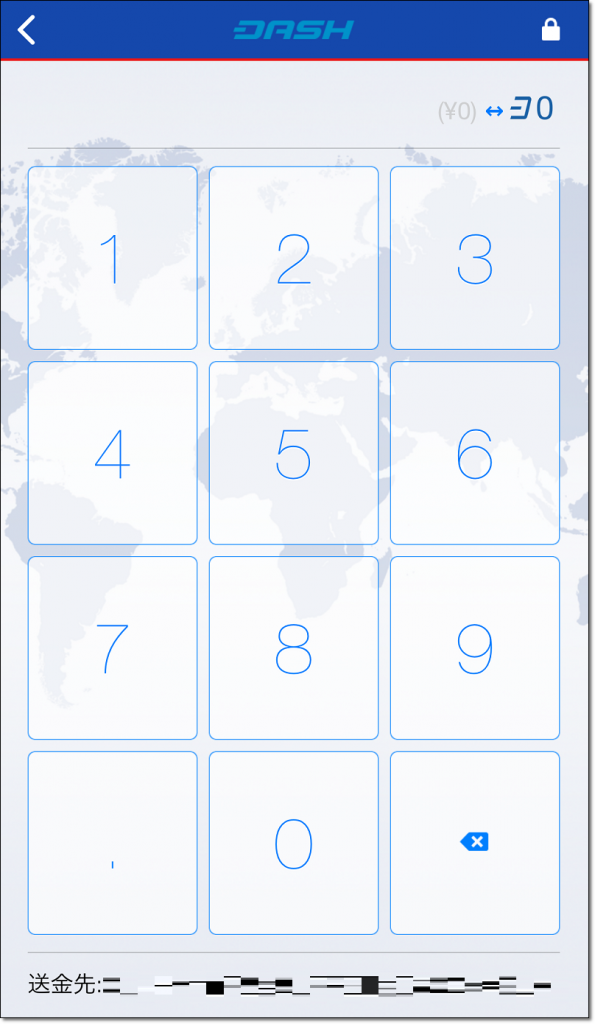
こんな感じで、0.01dashを送ることも。
金額に問題なければ右上の「送金」を押してください。
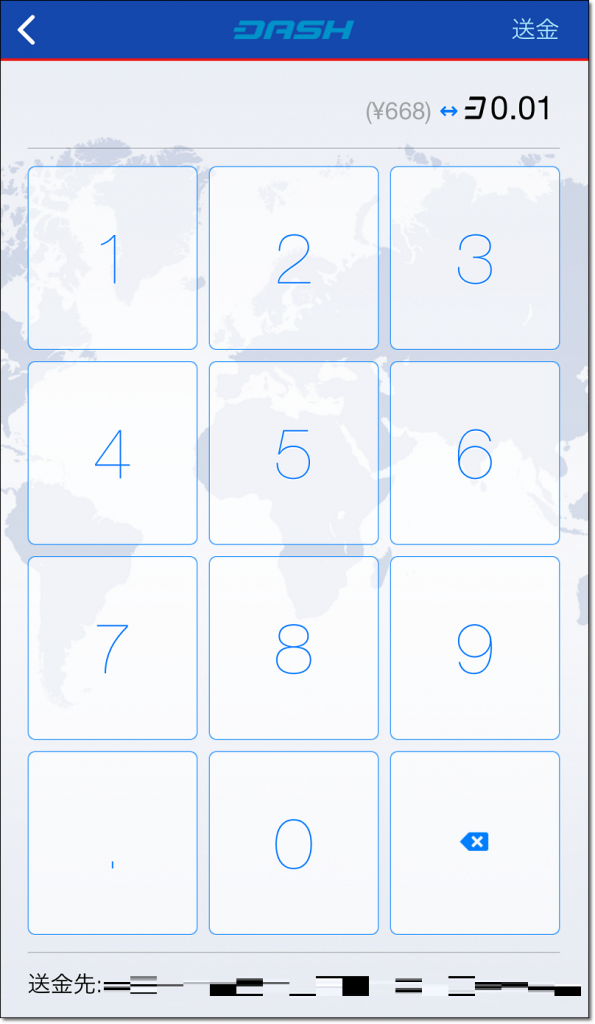
送金を押すと、金額や送金先アドレスの画面が表示。
Touch IDに対応してると初期設定だとTouch IDの送金可能額が1DASHまで可能なので、
1DASH以下の少額であれば画面にTouch IDで送金と書かれてます。
ホームボタンをタップして送金を行いましょう。
これで送金完了です。
dashウォレットアプリの注意事項
dashのウォレットアプリは日本語対応なので使い勝手も良いです。
注意事項としては、起動時に4桁のパスコードを入力しただけで開けてしまうので、大金を入れるのは控えた方が無難です。
大金の場合、dashはハードウェアウォレットのレジャーナノSに対応してるので、レジャーナノSを買って保管しておくのをオススメします。